この記事では Godot 4.x でのサウンドのループ設定方法について説明します。
サウンドのループ方法
サウンドのループ設定は通常、以下の手順で対応できます。
- 1. プロジェクトにサウンドファイルを追加する
- 2. インポート設定(シーンタブのとなりにある)から、ループを「オン」にする
- 3. 「再インポート」をクリックして反映する

これでループ再生される…のですが、どうもキレイにループがつながらないことがたまにあります。
ループがうまくつながらないときの対処方法
インポート設定から、BPMとBeat Count、Bar Beats の項目を設定します。
- BPM: 作曲ソフトなどで確認
- Beat Count: 拍の総数。”Bar Beats” x 小節数。下の画像では入力されていますが、ひとまず 0 のままでOKです
- Bar Beats: 拍子。例えば 4分の4拍子であれば、”4″
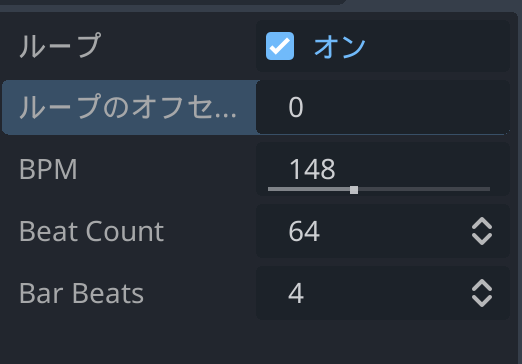
これらの設定ができたら「高度な設定」をクリック。
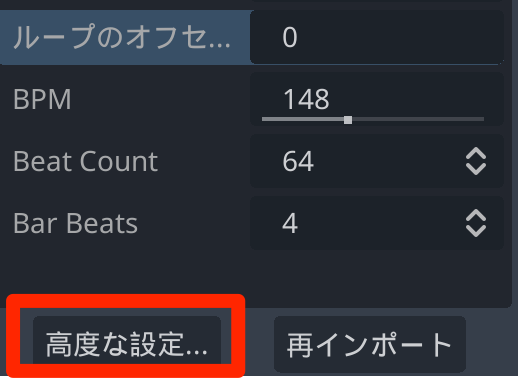
すると「インポーター設定画面」が表示されます。

ここで再生するシークバー(水色の線)を最後の方に移動させて再生させるとループがおかしいことが確認できます。

ループがうまくつながらない原因として、右下にある「+」で拡大してループの終端までスクロールします。
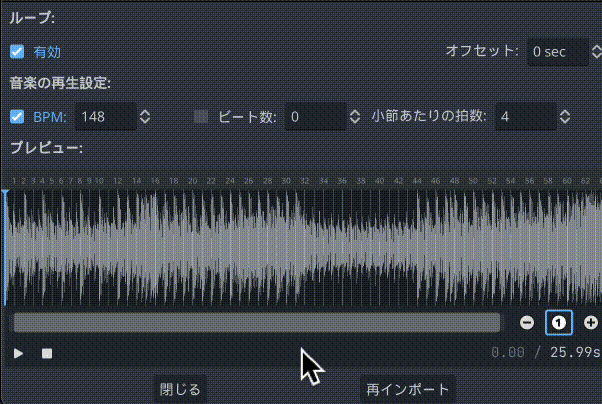
すると終端に拍をはみだした部分があるのが確認できます。これがループがつながらない原因となります。

終端は「64」なので、ビート数にチェックを入れて「64」と入力します。そうすると64拍以降がグレー表示になります。

この状態で再生するとループがキレイにつながります。
確認したら「再インポート」で設定画面に戻り……
“Beat Count” に先程入力した値を指定して「再インポート」をクリックすると正しくループがつながるようになります。

完成プロジェクト
今回作成したプロジェクトファイルを添付しておきます。

